Ik zoek een hobby: leer muziek maken met Ableton Live in 3 stappen
Ik zoek een hobby?
Stop met zoeken en ga muziek maken
Ik ga je uitleggen waarom muziek maken een waardevolle toevoeging is in jouw leven. Leer muziek maken met software programma Ableton Live. Ideaal vanuit huis in jouw eigen tempo.
Stel je voor dat je aan het einde van deze blog weet hoe jij zelfstandig kunt beginnen met het maken van je eigen (dance, house of pop) muziek met software programma Ableton Live. Hoe gaaf is dat?

Wie weet is jouw plaat hier wel te beluisteren?
Muziek maken? Hoor ik je denken. Is dat wel voor mij weggelegd? Ja, natuurlijk!
Muziek maken is ontzettend leuk, ontspannen, gezond, bevordert intelligentie en sociale vaardigheden en zo kunnen we nog wel even doorgaan..
Dus als jij denkt ‘Ik zoek een hobby’, dan hoop ik ook vurig dat jij blijvend gaat kiezen voor ‘muziek maken’
Hoe kun je hier zelf nou mee beginnen? Vraag je je terecht af. Dat kan vanuit huis. Eenvoudig. In deze blog gaan we je in 3 stappen uitleggen hoe je zelf kunt beginnen met muziek maken vanuit huis met behulp van muzieksoftware programma Ableton Live.
Ik zoek een hobby en ga muziek maken: wat zijn deze drie stappen om direct te beginnen?
- Software. Download en installeer (gratis) software, oftewel een DAW
- Hardware. Apparatuurkeuze (ik verklap je alvast: zo duur is het niet om te beginnen)
- Je eerste beat maken. Techniek en creativiteit (we geven je tips om nu te starten in Ableton Live)
Voordat we verder gaan wil ik je even wijzen op onderstaand gratis E-Book waarin alle inhoud van deze blog nog eens haarfijn wordt uitgelegd (met werkende URL’s). Dikke tip!
1. Stap 1 ‘ik zoek een hobby en ga muziek maken’: Software. Download en installeer (gratis) software, oftewel een DAW, zoals Ableton Live
Muziek maken is erg leuk, maar wat heb je nodig? Muzieksoftware. Of met andere woorden: een ‘Digital Audio Workstation’ (DAW).
Muziek maken of muziek mixen: in een andere blog kunnen we lezen wat de drie populairste software programma’s momenteel zijn op de markt.
Stel je wilt muziek maken in Ableton Live – een keuze die we aanraden bij de redactie en verder gaan toelichten in deze blog – dan gaat dat als volgt.
Ableton Live (trial versie) downloaden en installeren
Ableton Live is beschikbaar voor Windows en Mac OS X. Het is een programma dat op den duur, na enige tijd oefenen, zeer goed werkt op gevoel.
Je kunt een trial-versie van Ableton Live (de volledige versie is dat) downloaden. Klik daarvoor hier (momenteel is dat zelfs 90 dagen door de coronacrisis).
Dat betekent 30 dagen lang (of 90 in dit geval) alle functies gebruiken van de meest uitgebreide ‘Suite’ variant van Ableton Live.
Nog even twee aandachtspunten voor dat je verder gaat:
- Check even of jouw computer geschikt is via deze link
- Na de trial-versie de gehele versie kopen? Check dan ook eerst even deze link
Ableton Live geïnstalleerd? Dan kan de pret beginnen! Op naar die eerste beat. Hier meteen wat inspiratie:
2. Stap 2 ‘ik zoek een hobby en ga muziek maken’: Hardware. Apparatuurkeuze (ik verklap je alvast: zo duur is het niet om te beginnen)
Om muziek te gaan maken vanuit huis (op de computer) heb je naast software, ook hardware nodig. Toch?
Wat is dat dan?
Zojuist hebben we kunnen zien waar jouw computer aan moet voldoen om Ableton Live op te kunnen draaien. Nu wil je natuurlijk ook goed kunnen genieten van het maken van muziek. Wat heb je nog meer nodig?
Speakers of koptelefoon?
Wat jij het beste kunt doen in deze fase hangt eigenlijk af van jouw budget. Wil je meteen ‘pro’ gaan? Dan zijn goede speakers natuurlijk een goed idee (in combinatie met een goede akoestiek)
Is je budget iets minder?
Houd het dan simpel. Je iPhone oordopjes in je Mac zijn voor nu ook voldoende. Voor het gemak heb ik een aantal opties voor je uitgestippeld
Muziek maken is een dure hobby, dat is zeker waar. Dat betekent niet dat je moet beginnen met het duurste van het duurste. Klinklare onzin.
Muziek maken is leuk en zo willen we het graag houden, zeker in het begin. Om echt van start te gaan, heb je eigenlijk niet zo veel nodig… We hebben drie veel gestelde vragen voor je uitgewerkt –>
Wat heb ik echt nodig om te beginnen?
- Een goedwerkende computer/laptop
- Oordopjes van degelijke kwaliteit
- Je Apple oordopjes gebruiken in het begin is niks mis mee: je luistert wellicht al vaak muziek met deze dopjes dus je weet hoe goed muziek daarop moet klinken
- Software om muziek mee te kunnen maken (zoals Ableton Live)
Wat heeft een professionele producer (aan apparatuur)?
- Een goedwerkende computer/laptop
- Een studiohoofdtelefoon
- Software om muziek mee te kunnen maken (zoals Ableton Live)
- Studio speakers
- Een akoestische ruimte
- Synthesizers en andere hardware
- Een audio-interface om apparatuur mee aan te sluiten aan de computer (externe geluidskaart)
- Scarlett heeft mooie instapmodellen
- Opname apparatuur
- Een midi keyboard
Wat is de middenweg?
- Een goedwerkende computer/laptop
- Een studiohoofdtelefoon (of studio speakers)
- Om speakers aan te sluiten op je laptop/pc heb je een audio-interface nodig (externe geluidskaart)
- Beyerdynamic is een goed merk voor studiohoofdtelefoons
- KRK is een betaalbaar en populair merk voor speakers om mee te beginnen
- Software om muziek mee te kunnen maken (zoals Ableton Live)
- Een midi keyboard
- Akai heeft prijs vriendelijke modellen (een keyboard met heel veel toetsen is niet zozeer nodig tenzij je natuurlijk een pianospeler bent die hiermee het hart op kan halen)
Conclusie
Je kunt beginnen met weinig en uiteindelijk kun je overwegen om goede speakers/hoofdtelefoon in combinatie met een midi keyboard aan te schaffen.
Kortom, je hebt weinig nodig om al echt van start te kunnen gaan met muziek maken vanuit huis.
Of het dan al perfect is: zeker niet, maar het is dus onzin om enkel aan de slag te kunnen gaan met dure apparatuur.
3 Stap 3 ‘ik zoek een hobby en ga muziek maken’: Je eerste beat maken
De eerste keer Ableton Live starten kan nogal overdonderend zijn. Tip nummer 1 is dan ook:
Laat je niet afschrikken
Je hebt nu Ableton Live geïnstalleerd en bent gereed – middels oordopjes/koptelefoon of speakers – om muziek te gaan maken. Je opent Ableton Live voor de eerste keer en denkt…
Waar moet ik in g*dsnaam beginnen?
Herkenbaar, jazeker, maar laat je niet gek maken door alle functies in Ableton Live. We hebben een doel voor deze eerste sessie, namelijk…
Een beat maken
Dan gaan we daar eens stap voor stap naar kijken hoe je dat kunt gaan doen. Start Ableton Live voor de eerste keer op door te drukken op het vierkante grijze logo met de witte letters ‘Live’
Geduld
De eerste keer starten kan het even duren voordat alle instrumenten en sounds zijn geladen. Uiteindelijk: Ableton Live staat open: de fun kan beginnen!
Wat nu?
Kijk rustig even rond. Je kunt alle balkjes die je ziet verslepen, probeer maar eens…
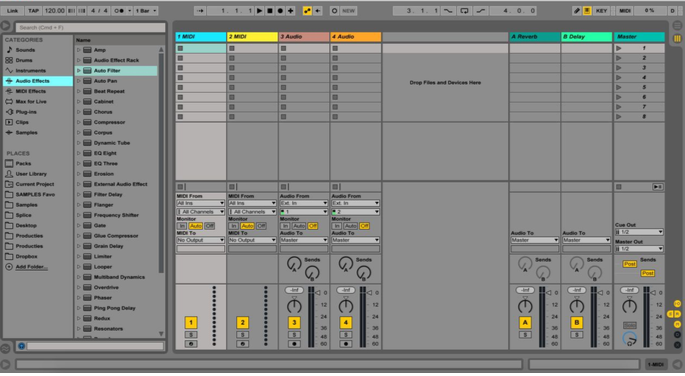
Session View is het startscherm van Ableton Live
Dit is je startscherm. Eerder hebben we al vermeld dat Ableton Live 2 ‘schermen heeft’, te weten session view (het startscherm van Ableton Live zoals hierboven) en arrangement view. Om te beginnen…
Wat is nou het verschil tussen Arrangement View en Session View?
Session View wordt ook wel de ‘ jam ruimte’ van Ableton Live genoemd. Je kunt samples in clips slepen en van alles aan en uit zetten (tegelijkertijd)
Het werkt ontzettend speels
We gaan hier nu niet te diep op in, maar het is wel degelijk leuk om dit in een later stadium eens nader te bekijken…
Terug naar de focus van deze sectie, te weten: een eerste beat maken
Knopjes te over. Sommige van deze spreken natuurlijk voor zich. Denk aan de klassieke ‘play, stop en recording knoppen’ bovenin, in het midden van jouw scherm
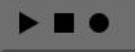
Klassieke Play record button in Ableton Live
Andere knopjes laten zich wat minder makkelijk raden. Laten we er een paar bekijken voor nu.
Linksboven zie je informatie over je huidige project. Met name het getal (waarschijnlijk 120 bij het openen van Ableton Live) van de BPM (Beats Per Minute) is interessant.
Door erop te klikken kun je een ander getal invoeren. Probeer bijvoorbeeld 125
bpm in Ableton Live
BPM = Beats Per Minute = Tempo van jouw project
Rechtsboven zien we ook nog wat interessants, namelijk een percentage rechts van de ‘D’. Dat is, indien jouw project heel erg groot wordt, een signaal dat aangeeft dat je Central Processing Unit (kortweg CPU) het niet meer aankan (en geloof me: dat gaat gebeuren). Voor nu leuk om te weten, maar meer niet
CPU Ableton Live
We gaan door. We gaan beginnen! Doe je gelijk mee met deze stappen ? Ongeveer onder ‘tempo’ (linksboven) zit een zoekbalk. Superhandige toevoeging in Ableton Live 10 ten opzichte van de oudere versie. Type daar eens in: 909. Wat is 909 hoor ik je denken? Dat is een klassieke drumcomputer van vroeger (Roland). Veel basisbeats beginnen hier mee.
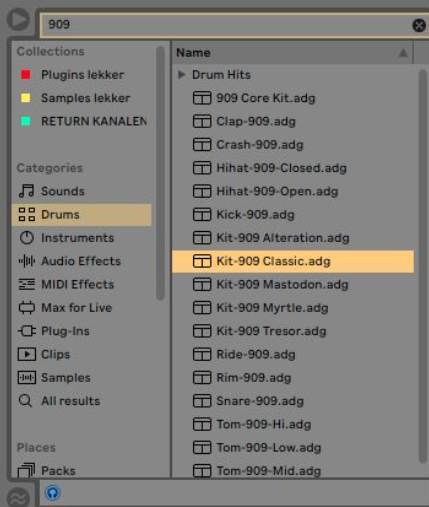
909 Ableton Live
Vervolgens klik je – nadat je 909 in de zoekbalk hebt ingetikt – onder ‘ categories’ op Drums. Dan verschijnen rechts daarvan diverse 909 drumkits. Klik op de ‘Classic’, zie afbeelding
Hoe? Dubbelklik op ‘de Kit’
En deze wordt dan automatisch in een ‘midi spoor’ geplaatst, in dit geval midi kanaal 1. Wat midi en audio precies zijn, wordt wellicht straks al een beetje duidelijk. Nu nog niet te veel over nadenken 😉 Voor nu is het genoeg om te weten dat je MIDI en Audio-kanalen gebruikt om muziek te maken
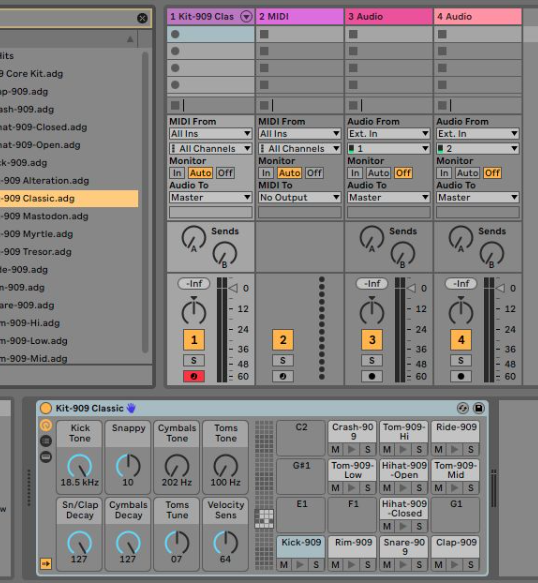
Midi 909 Ableton Live
De naam van ‘Midi 1’ verandert dus automatisch in de naam van de Kit, in dit geval ‘Kit-909 Classic’ zoals hierboven in de afbeelding is te zien
Wat valt verder op: in session view van Ableton Live (zoals hierboven) zien we dat er nu ‘bolletjes’ tevoorschijn komen in plaats van vierkantjes. Hoe komt dat? Dat heeft te maken met de ‘rode knop’ die in het spoor automatisch is aangezet (aangezien dit het enige actieve kanaal is). Nu kun je er ‘midi’ gaan opnemen. Wat is dat dan, MIDI?
Klik eerst eens dubbel op het bovenste ‘rondje’ (onder 1 Kit..)
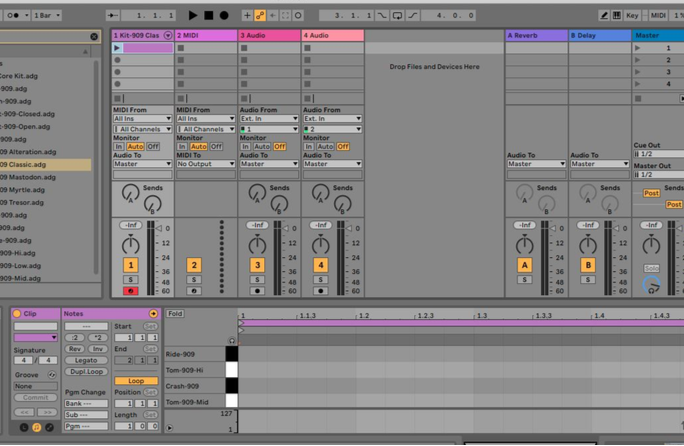
Midi clip 909 Ableton Live
Dan verschijnt er een ‘MIDI clip’. Je ziet dan ook automatisch aan de onderkant dat je noten kunt intekenen (1 van de kenmerken van Midi)
Belangrijk: zojuist zagen we nog informatie staan over wat er op het spoor zit (namelijk de KIT zelf). Nu zie je dat niet meer, hoe zit dat? Doorgaans geldt: of je nu een audio of midi spoor hebt, je kunt zien wat er op een spoor staat door te klikken in de bovenste balk (dus waar nu ‘1 KIT-909 Classic staat, en bij de anderen: 2 Midi, 3 Audio en 4 Audio). Bij Midi kun je op de clip zelf klikken (en bij audio op de sample zelf) om de informatie zoals nu specifiek te bekijken.
Terug naar het intekenen van noten. Nu zien we dat we noten kunnen intekenen (zoals hierboven is te zien op de afbeelding). Je kunt dus switchen tussen ‘de view dat je kunt zien wat er op een spoor zit en wat de Midi inhoud is’. Probeer dat eerst maar eens.
Dan kun nu de fun beginnen. Je kunt noten intekenen en de loop tegelijkertijd afspelen. Je kunt de loop ook langer maken dan 1 standaard maat. Maak er bijvoorbeeld 4 van.
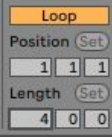
Loop lengte in Ableton Live
Even tussendoor: de tab-knop geeft je de mogelijkheid om even te switchen naar de arrangement view van Ableton (daar waar je de track uiteindelijk ‘van links naar rechts’ gaat arrangeren). Probeer maar even..
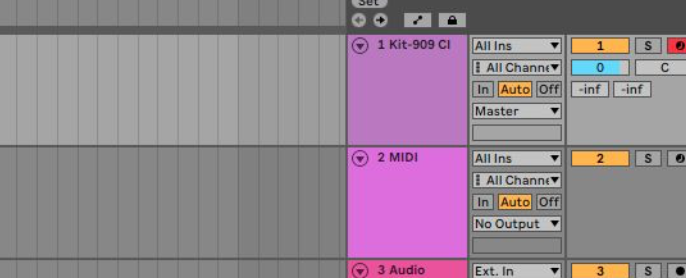
Arrangement View Ableton Live
In dat scherm zie je ook, net als hierboven, wederom dezelfde sporen staan als in session view van Ableton Live. Ze corresponderen natuurlijk ook 😉 Ik vind het altijd prettig werken om – na het maken van een idee – zo snel mogelijk naar arrangement view te gaan. Maar dat is voor iedere producer verschillend. Terug (tab ;)) naar session view
We gaan namelijk letterlijk noten intekenen en eigenlijk heel simpel beginnen met een 4-on-the-flour ritme. Begin met intekenen van 16 kicks. Je kunt er 1 intekenen en dan CTRL (of CMD)+C en dan plakken
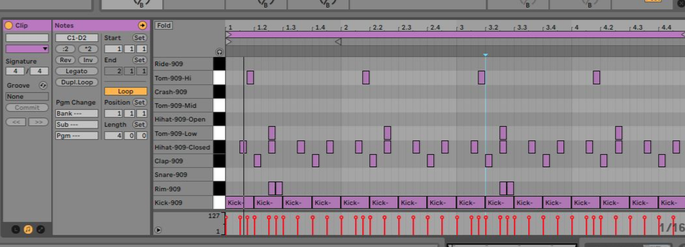
4-on-the-flour ritme in Ableton Live
Ga dan ook helemaal los. Wees creatief. Een basis (house)beat heeft een vrij eenvoudig karakter. Een hi-hat is precies tussen de kicks in geplaatst (zie afbeelding). Probeer een leuke beat te maken (zoals bijvoorbeeld hierboven. Of deze leuk is, laat ik in het midden. Het is ‘basic’… ;))

Drum Kit Ableton Live
Nu wil je deze in je arrangement krijgen. Maar eerst dit.. we willen ‘m afspelen. Dat kan door op de midi clip te klikken (op de play button ervan). Maar kun je sounds nog verder bewerken voordat je deze in een arrangement plaatst? Ja, dat kan eigenlijk altijd, ook daarna. Ga weer even naar de modus dat je kunt zien wat er op het spoor zit (Klik op ‘Kit’ boven je MIDI clip). Nu zie je de 909 KIT in volle glorie. Wanneer je linksboven alle gele knopjes activeert krijg je allerlei effecten te zien op het spoor en kun je afzonderlijke sounds het volume gaan bepalen maar ook van andere effecten voorzien. Voor jou informatie: onder Audio Effects links staan allerlei leuke effecten die je erop kunt gooien. Als je hier al los op wilt gaan: de belangrijkste is een EQ8 om frequenties weg te snijden

Snappy Ableton Live
We gaan daar niet te diep op in. Hoe krijg je je drum sounds in het arrangement? Klik met je linker muisknop op de MIDI Clip en houd deze ingedrukt. Druk tegelijkertijd op TAB en je kunt dan de MIDI Clip in het arrangement slepen
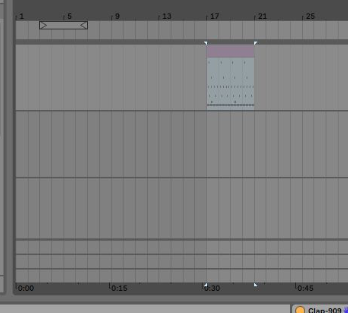
Naar arrangement view slepen Ableton Live
Dat ziet er dan uit zoals hierboven. De clip is alleen nog niet geactiveerd omdat je ‘m uit session view hebt gesleept. Klik op het oranje pijltje waarmee je arrangement view activeert zoals hieronder
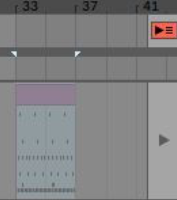
Oranje Pijltje Ableton Live
Voilà, je eerste beat. Yes!
Dit is natuurlijk pas een begin. Nu kun je deze sounds gaan bewerken. Wat doe ik altijd: ik ‘split’ de KICK drum en de overige drum sounds vaak. Zo houd ik de kick altijd apart omdat deze vaak een andere bewerking nodig heeft dat de drumbus.
Hoe ik dat doe? Ik dupliceer (CMD + D of CTRL + D het midi spoor en haal bij de ene de Kick weg en bij de andere laat ik alleen de Kick staan). Je kunt ook zien dat de ‘Kick Drum’ bij het project geen Midi streepje meer is, maar een audio sample. Dat heb ik gedaan door rechtermuisknop ‘Freeze Track’ op het spoor te doen en vervolgens ‘Flatten’ te doen. Ik vind het namelijk fijn om de audio sample van de kick te kunnen zien (om bijvoorbeeld te vergelijken met referentieplaten)..
Yes, je eerste beat!
Vaak doe ik er nog wat losse audio samples in om te kijken of dat tof kan klinken. O ja, nog even dit: in session view ‘loopt’ de MIDI clip heel erg mooi, maar dat kan in arrangement view ook.
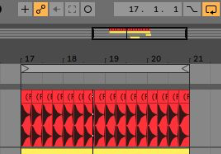
Eerste beat ableton live
Boven in de balk zit een soort ‘Loop Switch’ knopje (rechtsboven op de afbeelding hieronder). Daarmee kun je in de tijdbalk (vlak boven de kick in de afbeelding hieronder) een loopje zetten, superhandig. Zo begint mijn creatieve proces heel vaak…
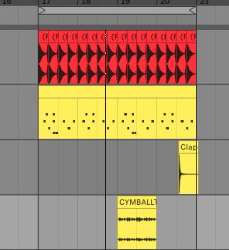
Loopje maken in Ableton Live
Ik zei ook net al: een belangrijke tool om sounds karakter te geven en goed te laten klinken is de EQ8; een tool om frequenties mee weg te snijden. Wanneer je voor het eerst een beat maakt zou ik me vooral daar op focussen en kijken wat er verandert wanneer je deze ergens op plaatst. Ik ga 1 voorbeeld geven
Hoe bewerk je een 909-clap in Ableton Live?
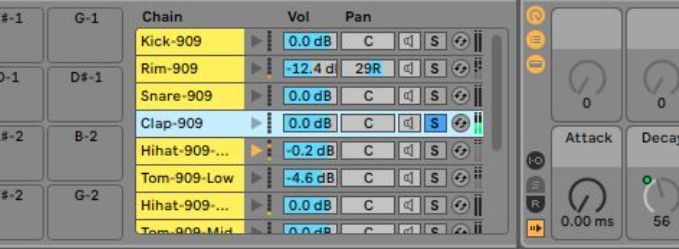
909 clap in Ableton live
Zorg dat je ‘De Kit’ kunt zien en klik op ‘Clap-909’. Je kunt vervolgens de loop gewoon afspelen (in session of arrangement view; maakt niet uit)
Je kunt ervoor kiezen om alleen de clap te horen door op de ‘S’ te drukken (de knop wordt dan blauw en staat voor ‘solo’; je hoort nu alleen dit kanaal)
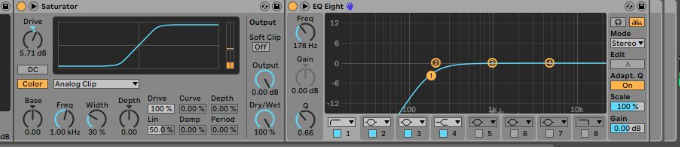
Saturator Ableton Live
Vervolgens heb ik daar een ‘saturator’ op gedaan (die maakt het geluid wat feller en iets meer ‘up front’. Deze vind je onder ‘Audio Effects’ en dan dubbelklik. Met de knop Drive kun je de sound gaan oversturen. Daarna heb ik een EQ8 gedaan en de lage frequenties
weggesneden omdat deze toch niet voorkomen. Zo ‘schoon je de boel op’. Een vaste prik gedurende het productieproces. Een kick heeft bijvoorbeeld veel energie onder de 100 hertz zitten (maar dat betekent niet dat je alles daarboven moet weghalen want de kick heeft ook een ‘klik’ die hoger in het spectrum ligt)
Het lijkt chirurgisch precisiewerk
Ja en nee. Laat je niet overdonderen door al die technische foefjes. Het gaat uiteindelijk om hoe het klinkt en hoe je dat doet: dat maakt geen bal uit. Of zoals Armin van Buuren ooit zei op de vraag of hij veel aan audiobewerking doet: ‘’Als het goed klinkt, hoeft dat niet. Goede soep heeft ook niet altijd veel ingrediënten nodig’’. Uiteindelijk kan een compleet project er zo uit komen te zien…
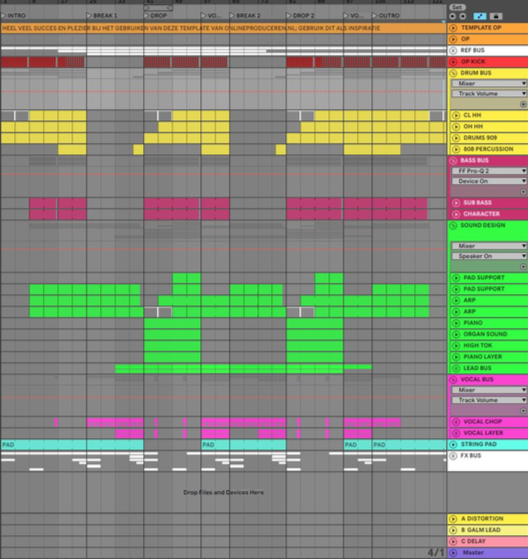
Volledig project Ableton Live
Figuur 11 – Een project dat tijdens de volledige cursus wordt gemaakt
Focus eerst op die EQ8
Je snapt dat het echte bewerken van sounds soms behoorlijk lastig kan worden. En dat is het ook. Vlieguren zorgen ervoor dat je een steeds beter gehoor gaat krijgen en gevoel voor sounds. Scherp luisteren naar je favoriete platen helpt je ook om de juiste keuzes te gaan maken voor het bewerken, maken en kiezen van samples. Een EQ8 consequent gebruiken voor het opschonen van samples is een goed begin. Wil je je track exporteren? Ga dan naar File (linksboven) en klik op Export Audio/Video en dan kun je zelfs MP3 exporteren.
Ik heb nog iets voor je
Ik laat je niet zomaar aan je lot over vanaf hier. Mocht je zelfstandig doorgaan met het maken van muziek, dan heb ik nog wat voor je. Wat heb ik nog voor je? In mijn gratis E-book staat alles nog eens haarfijn uitgelegd,
Download deze hier
Of start met gratis lessen hier
Meer weten over de volledige cursus
Kom je er niet helemaal uit? Graag laat ik je zien hoe je zelf kunt beginnen met het maken van muziek vanuit huis met de cursus ‘Muziek maken met Ableton Live’ Waar gaan we het onder andere over hebben?
- Alle technische ins en outs over muziek maken in Ableton Live
- Maak je eigen drumgeluiden, synth- en bass geluiden. Met andere woorden: maak je eigen muziek
- Hoe kun je eigen muziek opnemen?
- Wat kunnen we leren van producties van onder meer Avicii?
- Het complete mixproces en technieken om dit zo goed mogelijk uit te voeren
- Masteren van je eigen muziek
- Maak kennis met de OP-Methode: een wetenschappelijk bewezen methode om je eigen muziek goed af te maken
- En zoveel meer..
Ik neem je mee in mijn eigen aanpak. Ik geef je een exclusieve inzage in mijn productieproces. We gaan samen kijken naar alle knopjes die je kunt gebruiken.

Het enige wat je hoeft te doen is aan te melden voor volledige cursus en tijd investeren om direct te kunnen knallen met je eigen muzikale ideeën. En dat is niet eenvoudig: muziek maken is een grote – hele grote – uitdaging. Maar het is alles waard.
Conclusie ‘ik zoek een hobby en ga muziek leren maken’
Ik zoek een hobby. Dat wisten we. In deze blog heb je kunnen lezen hoe je thuis muziek kunt leren maken in Ableton Live in 3 stappen. Muziek maken is een waardevolle toevoeging voor eenieders leven. Ik hoop dat je door deze blog zelfstandig kunt beginnen met het maken van muziek.
Mocht je er niet uit komen? Dan sta ik graag ter beschikking om jou te helpen 🙂
Wie weet tot snel,

Kan ik je ergens mee helpen? Neem contact op 🙂
Michel
► Volg me op:
► Zelf muziek leren maken? Direct beginnen met de cursus ‘Muziek Maken met Ableton Live’ (Tijdelijk met Korting) ? Klik hier
Gratis Lessen ‘Muziek Maken met Ableton Live’ volgen ? Klik hier
Gratis E-Book ‘Alles over DJ’en ? Klik hier
► Deel en praat mee op de besloten groep op Facebook
► Over Onlineproduceren.nl
Onlineproduceren.nl biedt enthousiaste muziekproducers van alle leeftijden de kans om zich te ontwikkelen als producer door op een aantrekkelijke manier een uitlopend pakket van theoretische en praktische tools aan te reiken. Deze tools bestaan uit onder meer leerzame cursussen, forums, service op maat, een levendig sociale media met tips en tricks, maar ook bruikbare sample packs van eigen makelij.










